En av anledningarna till Linux har ännu inte blivit ett alternativ till den allsmäktige Windows, som är ett helt gratis operativsystem, är behöver använda kommandon att utföra praktiskt taget vilken åtgärd som helst. Lyckligtvis har Linux utvecklats mycket de senaste åren och idag kan vi interagera med vilken Linux-distribution som helst utan att behöva använda en terminal. Men om vi pratar om att ladda ner och installera applikationer förändras saker en hel del, eftersom många av dem fortfarande inte inkluderar ett grafiskt gränssnitt, både för att installera det och för att interagera med det.
På så sätt är det nödvändigt att ha viss kunskap, även om den är minimal, om Linux för att kunna dra full nytta av det, så länge vi inte kan täcka våra behov med hjälp av de applikationer som finns i respektive butiker som ingår i Linux. distributioner.
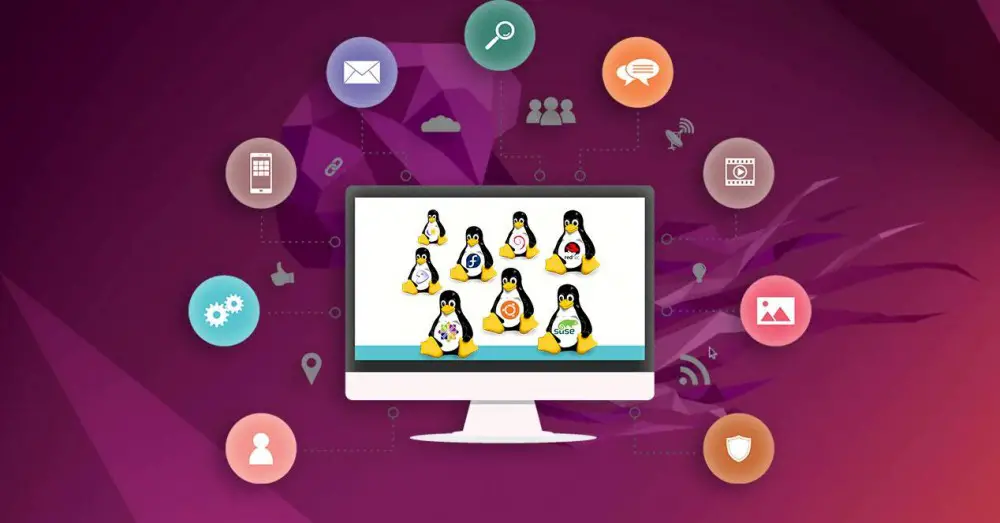
Metoder för att installera applikationer på Linux
Med få undantag kan vi i Linux installera applikationer med hjälp av grafiskt gränssnitt eller kommandoraden . Att hitta en applikation som fungerar både via kommandoraden och med hjälp av ett grafiskt gränssnitt är ett mycket, väldigt sällsynt fall.
Om vi inte hittar applikationen vi letar efter i butiken kan vi lägga till arkiv för att utöka antalet applikationer som vi har tillgång till, något som vi uppenbarligen inte kan göra i andra applikationsbutiker som Windows Store och Apple och Google-butiker. för mobila enheter.
Faktum är att genom arkiv kan vi till och med ladda ner konsolemulatorer, emulatorer som vissa företag som Apple och Microsoft anser olagligt, även om de verkligen inte är det, eftersom det som är olagligt är att ha en kopia av ett spel som inte är original.
När vi vill installera en applikation kontrollerar Linux om den har allt den behöver för att installera den. I så fall installeras den utan problem. Men om du inte har det måste vi berätta det för dig genom att lägga till ett arkiv där du kan hitta det.
I både Windows Store och Mac App Store, om applikationen vi vill ladda ner inte är tillgänglig måste vi gå till utvecklarens webbplats för att ladda ner applikationen för att installera den. När den väl är installerad lägger den också till ett avinstallationsprogram för att kunna ta bort det från datorn när vi inte behöver det. För att avinstallera applikationer i Linux behöver vi bara öppna motsvarande butik, det är inte nödvändigt att köra något installationsprogram.
Dessutom öppnas de flesta program som är installerade på Windows och macOS när du startar datorn i bakgrunden för att kontrollera om nya uppdateringar har släppts. Oavsett om det finns en uppdatering eller inte, förblir applikationen öppen och konsumerar datorresurser. På Linux uppdateras alla appar via appbutiken. Om vi inte öppnar den för att söka efter uppdateringar, kommer de inte att köras automatiskt när du startar din dator.
Grafiskt gränssnitt
Den enklaste och snabbaste metoden att installera applikationer på Linux är att öppna applikationsbutiken för Linux-distributionen som vi har installerat på vår dator, sök efter applikationen och klicka på nedladdningsknappen. Det är klart. Här kan vi avsluta denna handledning. Däremot är inte alla appar som vi kanske vill installera eller behöver installera tillgängliga i respektive appbutiker.
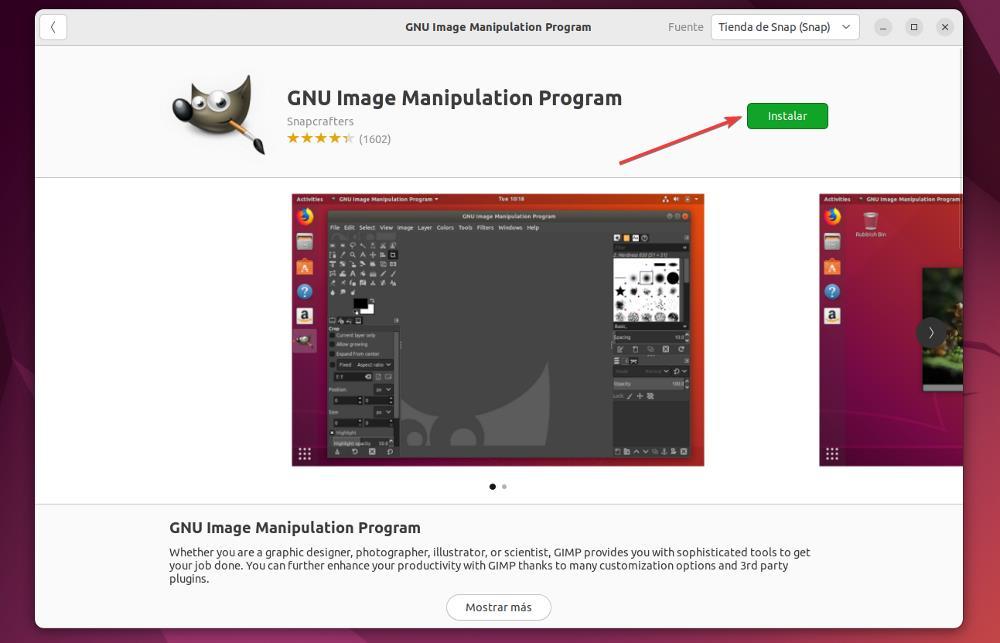
Om applikationen vi letar efter inte finns bland arkiven i vår Linux-distro, kan vi lägga till dem utöka antalet ansökningar tillgänglig via motsvarande butik. För att lägga till ett arkiv, öppna appen Programvara och uppdateringar och gå till fliken Annan programvara, klicka på Lägg till och ställ in arkivadressen.
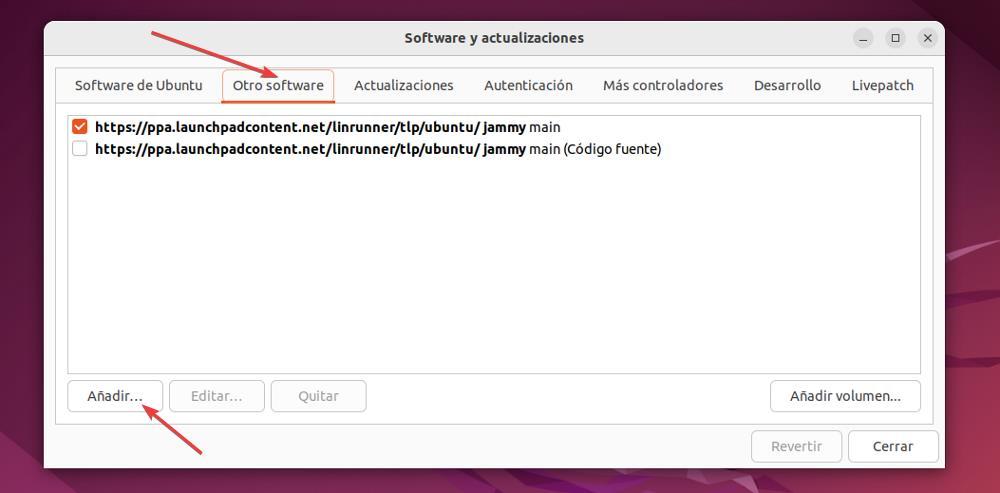
kommandoraden
Som jag nämnde ovan distribueras inte alla applikationer som är tillgängliga för Linux via Linux-distributionsbutikerna, om alla har ett grafiskt gränssnitt att interagera med, så vi kommer att tvingas arbeta med det via kommandoraden.
För att installera applikationer via kommandoraden måste vi utföra 2 eller 3 steg beroende på om det finns i arkiven som Linux-distributionen som vi har installerat har tillgång till.
Om applikationen inte är tillgänglig i arkiven som Linux-distro har tillgång till, är det första vi måste göra att lägga till arkivet där applikationen finns, med följande kommando:
sudo add-apt-repository direccióndelrepositorio
Därefter uppdaterar vi pakethanteraren
sudo apt-get update
Och slutligen installerar vi applikationen med kommandot
sudo apt-get install nombreaplicacion
Pakettyper
Varje typ av paket är avsedd att användas på olika versioner av Linux. Till exempel kan ett Debianpaket inte installeras på Red Hat, precis som ett Arch Linux-paket inte kan installeras på ubuntu eller Debian. Lyckligtvis kommer lösningen på detta problem med paketen FlatPak, App Image och Snap. Dessa typer av paket är kompatibel med alla Linux-system .
Vi kommer dock alltid att få den bästa prestandan om vi använder de paket som är designade för Linux-systemet där vi vill använda det. Pakethanterare är exakt samma som en appbutik, men utan att inkludera appbilder och en beskrivning. Det är bara en fil med vilken vi kan installera eller ta bort ett program på vår dator.
Flatpack / Snap
Även om de är olika, har båda typerna av paket en liknande funktion. Den största fördelen med denna typ av paket är att de inkluderar alla beroenden , så det är nödvändigt att spendera ditt liv med att ladda ner och installera dem för att få applikationen att fungera.
AppImage
Dessa paket fungerar precis som ett Windows .exe-program genom att de innehåller allt som behövs för att installeras, utan behov av en internetanslutning . Vi skulle kunna säga att det är det närmaste till en bärbar Windows-applikation, eftersom vi kan lagra den på en USB och ta den med oss och installera den på vilken dator som helst.
RPM/Yum
RPM- och Yum-paket motsvarar Linux-distributioner härledda från Red Hat, såsom Red Hat Enterprise, Fedora, open SUSE och CentOS huvudsakligen. Paket med detta tillägg kan endast installeras på dessa distributioner.
RPM används för att installera filer. rpm lokalt, medan YUM används för att installera programvara via internetförråd.
DPKG /apt-get /apt
Pakettillägget DPKG motsvarar alla Debian-baserade distributioner. Apt-Get och Apt är också avsedda för Debiandistributioner, men den senare är mycket mer komplett än DPKG. DPKG används för att installera .deb-filer lokalt, medan apt används för att installera programvara direkt från valfritt arkiv.
Om vi vanligtvis använder Ubuntu låter det förmodligen bekant för oss eftersom det är den som används i Debian-baserade distributioner som Ubuntu, Elementary OS, Lubuntu och Linux Mint.
Pacman
Denna pakethanterare är avsedd för Arch Linux-baserade distributioner.
Var man kan ladda ner applikationer för Linux
När det kommer till att ladda ner applikationer för Linux har vi upp till 3 olika alternativ, beroende på våra behov.
Från appbutiken
Att använda appbutiken för varje Linux-distribution är den snabbaste och enklaste metoden för att ladda ner och installera applikationer på Linux. Som vi har förklarat ovan, om vi inte hittar applikationen vi letar efter, kan vi lägga till arkiven där de finns.
Från förråd
Om ett program inte är tillgängligt på vår dator eller inte är tillgängligt från distributionsbutiken, är det enda sättet att ladda ner det, antingen från kommandoraden eller från det grafiska gränssnittet, att lägga till arkiven där det finns.
Förvar är som stormarknader, där vi har ett brett utbud av applikationer till vårt förfogande. Om vi inte hittar produkten vi letar efter kan vi gå till ett annat förvar / stormarknad.
Web sätt
Förutom att kunna ladda ner applikationer från butiken och lägga till repositories till enheten har vi även möjlighet att ladda ner applikationer som inte hittas genom dessa två alternativ.
Även om denna metod används mindre och mindre eftersom många användare anser att den är föråldrad, erbjuder den oss en rad fördelar som vi inte kan ignorera, som att de tar upp mindre lagringsutrymme, de är snabbare när de öppnas och de är säkrare.
RPM-sökning
Trots att namnet kan tyda på motsatsen, på RPM-sökning webbplats kan vi hitta paket för alla Linux-distributioner. Den starka sidan med denna webbplats är det breda utbudet av alternativ som den gör tillgängliga för oss för att anpassa sökningar. Dessutom låter den dig söka efter filer baserat på de beroenden de behöver.
pkgs.org
Oavsett om vi letar efter paket att installera på Debian-baserade distributioner (.deb) eller Red Hat-härledda distributioner (.rpm), såväl som många andra, pkgs.org kommer hitta ett stort antal. Alla paket är listade med det specifika versionsnummer som de stöds från. Även om antalet är mindre kan vi även hitta paket för Arch Linux.
Sök efter Debians paket
På denna för vatten. , har vi till vårt förfogande ett stort antal .deb (Debian)-paket, en av de mest populära distributionerna och där vi kan hitta praktiskt taget alla paket vi letar efter.
Ubuntu-paket
Om vi istället för Debian använder Ubuntu kan vi ta en titt på Unbuntu-paket där vi hittar paket av alla slag och som är kompatibla med de modernaste versionerna av Ubuntu.